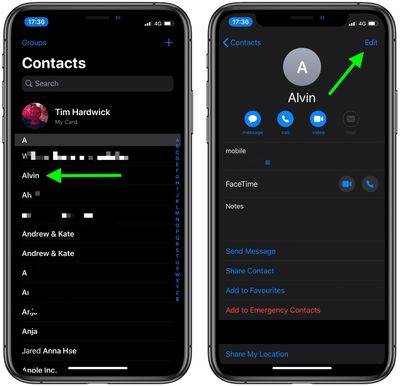Problème commun
Problème commun
 Comment définir des rappels de vibration personnalisés pour les contacts sur iPhone ?
Comment définir des rappels de vibration personnalisés pour les contacts sur iPhone ?
Comment définir des rappels de vibration personnalisés pour les contacts sur iPhone ?
Vous pouvez créer des sons et des sonneries personnalisés sur votre iPhone pour les alertes SMS, les appels téléphoniques et bien plus encore, mais saviez-vous que la même fonctionnalité existe pour les vibrations ? La définition d'un rappel de vibration spécial pour quelqu'un dans l'application Contacts vous permet de reconnaître lorsqu'une personne spécifique vous appelle ou vous envoie un SMS sans même regarder l'écran de votre iPhone ou iPad.

Par exemple, si vous êtes dans un environnement calme et que vous ne souhaitez pas perturber la tranquillité, il peut être pratique de recevoir des alertes tactiles pour les appels et/ou messages entrants. Par exemple, une alerte par vibration personnalisée peut être utile si votre iPhone est en mode silencieux dans votre poche et que vous êtes actuellement en réunion. Reconnaître les vibrations comme des personnes spécifiques signifie que vous pouvez décider si vous devez quitter la pièce pour répondre à l'appel.
Suivez les étapes ci-dessous pour définir une vibration personnalisée pour votre personne spéciale.
Comment attribuer une vibration personnalisée à un contact
- Lancez l'application "Contacts" sur votre iPhone.
- Sélectionnez un contact dans la liste.
- Cliquez sur Modifier dans le coin supérieur droit de l'écran.

- Appuyez sur « Sonnerie Son » ou « Sonnerie SMS Son », selon la vibration que vous souhaitez associer.
- Appuyez sur Tactile.
- Sélectionnez une vibration personnalisée dans la liste "Standard", ou cliquez sur "Créer une nouvelle vibration" sous "Personnalisée". Si vous choisissez cette dernière solution, appuyez sur l'écran pour créer le modèle de vibration et lorsque vous êtes satisfait, appuyez sur Enregistrer.

- Appuyez sur la sonnerie tonalité ou Sonnerie SMS dans le coin supérieur gauche de l'écran pour revenir en arrière.
- Cliquez sur Terminé dans le coin supérieur droit de l'écran.
- Cliquez à nouveau sur Terminé.
Ce qui précède est le contenu détaillé de. pour plus d'informations, suivez d'autres articles connexes sur le site Web de PHP en chinois!

Outils d'IA chauds

Undresser.AI Undress
Application basée sur l'IA pour créer des photos de nu réalistes

AI Clothes Remover
Outil d'IA en ligne pour supprimer les vêtements des photos.

Undress AI Tool
Images de déshabillage gratuites

Clothoff.io
Dissolvant de vêtements AI

AI Hentai Generator
Générez AI Hentai gratuitement.

Article chaud

Outils chauds

Bloc-notes++7.3.1
Éditeur de code facile à utiliser et gratuit

SublimeText3 version chinoise
Version chinoise, très simple à utiliser

Envoyer Studio 13.0.1
Puissant environnement de développement intégré PHP

Dreamweaver CS6
Outils de développement Web visuel

SublimeText3 version Mac
Logiciel d'édition de code au niveau de Dieu (SublimeText3)
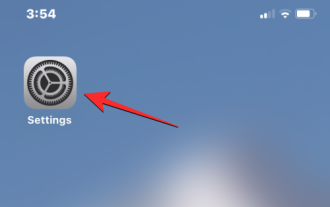 2 façons de faire vibrer votre iPhone en mode silencieux
Feb 02, 2024 pm 04:27 PM
2 façons de faire vibrer votre iPhone en mode silencieux
Feb 02, 2024 pm 04:27 PM
Régler votre iPhone en mode silencieux est aussi simple que de faire glisser doucement le commutateur Ring/Silent jusqu'à ce que la marque orange apparaisse. Pour vous assurer de recevoir des notifications d'appels entrants et de rappel même en mode silencieux, vous pouvez activer les vibrations sur votre iPhone afin de ne manquer aucune information importante. Dans cet article, nous vous expliquerons comment faire vibrer votre iPhone en mode silencieux pour les appels entrants et les alertes. Comment activer les vibrations pour les appels entrants et les alertes en mode silencieux Afin de recevoir des notifications d'appels entrants et d'alertes par vibration en mode silencieux, vous devez activer l'option de sensibilité tactile dans les paramètres de votre iPhone. Ouvrez l'application Paramètres sur votre iPhone. Dans Paramètres, sélectionnez Son et haptique. Sur l'écran suivant, faites défiler vers le bas pour trouver
 Les captures d'écran de l'iPhone ne fonctionnent pas : comment y remédier
May 03, 2024 pm 09:16 PM
Les captures d'écran de l'iPhone ne fonctionnent pas : comment y remédier
May 03, 2024 pm 09:16 PM
La fonction de capture d'écran ne fonctionne pas sur votre iPhone ? Prendre une capture d'écran est très simple car il vous suffit de maintenir enfoncés simultanément le bouton d'augmentation du volume et le bouton d'alimentation pour saisir l'écran de votre téléphone. Cependant, il existe d'autres moyens de capturer des images sur l'appareil. Correctif 1 – Utilisation d’Assistive Touch Prenez une capture d’écran à l’aide de la fonction Assistive Touch. Étape 1 – Accédez aux paramètres de votre téléphone. Étape 2 – Ensuite, appuyez pour ouvrir les paramètres d'accessibilité. Étape 3 – Ouvrez les paramètres Touch. Étape 4 – Ensuite, ouvrez les paramètres Assistive Touch. Étape 5 – Activez Assistive Touch sur votre téléphone. Étape 6 – Ouvrez « Personnaliser le menu supérieur » pour y accéder. Étape 7 – Il ne vous reste plus qu'à lier l'une de ces fonctions à votre capture d'écran. Alors cliquez sur le premier
 L'écran minilé fait-il mal aux yeux ?
Feb 07, 2024 pm 03:48 PM
L'écran minilé fait-il mal aux yeux ?
Feb 07, 2024 pm 03:48 PM
Ce qui préoccupe le plus de nombreux utilisateurs, c'est de savoir si l'écran miniLED fera mal aux yeux. En fait, même si la luminosité de cet écran peut atteindre des niveaux extrêmement élevés, il ne fera pas mal aux yeux et peut toujours être utilisé normalement. L'écran miniled vous fait-il mal aux yeux ? Réponse : il ne vous fait pas mal aux yeux. Bien que la luminosité de l'écran miniLED soit plus élevée, il ne continuera pas à maintenir cette luminosité lors d'une utilisation quotidienne. Il ne s'affichera que lorsque la luminosité doit être augmentée, il ne maintiendra donc pas toujours une luminosité élevée et ne fera pas mal aux yeux. La luminosité maximale est également pour une meilleure luminosité. Introduction à l'écran miniled 1. La technologie d'affichage à rétroéclairage MiniLED utilise le rétroéclairage, donc la plus grande différence avec l'écran LCD est la couche de rétroéclairage 2. Par rapport à l'écran LCD, les performances du miniLED seront plus élevées.
 Comment régler la couleur lorsque l'écran devient noir et blanc Introduction détaillée : Comment quitter le mode noir et blanc sur votre téléphone mobile.
Mar 21, 2024 pm 01:12 PM
Comment régler la couleur lorsque l'écran devient noir et blanc Introduction détaillée : Comment quitter le mode noir et blanc sur votre téléphone mobile.
Mar 21, 2024 pm 01:12 PM
Lorsque de nombreux amis utilisent leur téléphone portable, ils découvrent soudainement que l'interface de fonctionnement du téléphone mobile est devenue "noir et blanc". Ils ne savent pas quelle en est la cause ni comment le résoudre. Cet article utilise des téléphones mobiles Android. à titre d'exemple pour vous apprendre comment le faire fonctionner. La couleur de l'interface de fonctionnement du téléphone mobile redevient normale. 1. Configurez l'interface du téléphone mobile et recherchez l'icône « en forme d'engrenage » dans l'interface de fonctionnement. Comme indiqué ci-dessous : cliquez sur cette icône pour accéder à l'interface des paramètres du téléphone. 2. Options L'interface de fonctionnement du téléphone mobile est passée en noir et blanc, ce qui est lié au paramètre « Affichage » du téléphone mobile. Après avoir accédé à l'interface des paramètres du téléphone mobile, recherchez l'option « Affichage et thème » dans. le menu déroulant, comme indiqué ci-dessous : Cliquez ensuite sur l'option "Affichage et thème" pour accéder à la page de détails. 3. Après avoir modifié la couleur de l'écran et entré l'option "Affichage et thème", recherchez le "
 Comment annuler la suppression de l'écran d'accueil sur iPhone
Apr 17, 2024 pm 07:37 PM
Comment annuler la suppression de l'écran d'accueil sur iPhone
Apr 17, 2024 pm 07:37 PM
Vous avez supprimé quelque chose d'important de votre écran d'accueil et vous essayez de le récupérer ? Vous pouvez remettre les icônes d’applications à l’écran de différentes manières. Nous avons discuté de toutes les méthodes que vous pouvez suivre et remettre l'icône de l'application sur l'écran d'accueil. Comment annuler la suppression de l'écran d'accueil sur iPhone Comme nous l'avons mentionné précédemment, il existe plusieurs façons de restaurer cette modification sur iPhone. Méthode 1 – Remplacer l'icône de l'application dans la bibliothèque d'applications Vous pouvez placer une icône d'application sur votre écran d'accueil directement à partir de la bibliothèque d'applications. Étape 1 – Faites glisser votre doigt sur le côté pour trouver toutes les applications de la bibliothèque d'applications. Étape 2 – Recherchez l'icône de l'application que vous avez supprimée précédemment. Étape 3 – Faites simplement glisser l'icône de l'application de la bibliothèque principale vers le bon emplacement sur l'écran d'accueil. Voici le schéma d'application
 Comment fermer le message « Ne pas couvrir le haut de l'écran » Explication détaillée : Comment fermer le message « Ne pas couvrir le haut de l'écran » qui apparaît fréquemment sur votre téléphone
Mar 03, 2024 pm 01:31 PM
Comment fermer le message « Ne pas couvrir le haut de l'écran » Explication détaillée : Comment fermer le message « Ne pas couvrir le haut de l'écran » qui apparaît fréquemment sur votre téléphone
Mar 03, 2024 pm 01:31 PM
Je pense que de nombreux amis ont été confrontés au problème d'un téléphone portable qui demande soudainement : Ne couvrez pas le haut de l'écran. Alors pourquoi le téléphone portable apparaît-il soudainement comme ceci ? Jetons un coup d’œil ensemble ci-dessous. En fait, lorsque cela se produit, quelque chose bloque le capteur de distance du téléphone, cette invite est donc reçue sur l'écran du téléphone. Alors pourquoi ai-je soudainement reçu une telle invite ? En fait, il se peut que vous ayez accidentellement activé le [mode tactile anti-accident] sur votre téléphone, ce problème se produit donc. Alors, comment pouvons-nous le fermer ? En fait, la méthode est très simple. Voyons-y ensemble. Méthode 1 : suivez directement les invites à l’écran pour fermer à l’aide de la combinaison de touches de raccourci. Méthode 2 : Si la méthode ci-dessus ne fonctionne pas, vous pouvez également ouvrir les [Paramètres] du téléphone.
 Mar 22, 2024 pm 06:41 PM
Mar 22, 2024 pm 06:41 PM
Même s'il faudra beaucoup de temps avant la sortie de la série iPhone 16, il y a eu des révélations constantes sur l'apparence et la configuration. Selon le média coréen SisaJournal, Apple prévoit d'introduire une nouvelle technologie de cadre ultra-étroit dans la prochaine série de téléphones mobiles iPhone 16. La technologie consiste à enrouler des fils de cuivre internes dans une structure plus compacte pour réduire la largeur du cadre de l'écran inférieur du téléphone, permettant ainsi un affichage plus grand. Cette initiative innovante vise à améliorer l’expérience utilisateur, en permettant aux utilisateurs de profiter d’un champ de vision plus large et d’une expérience de divertissement plus immersive. Apple s'est toujours engagé à améliorer continuellement la conception et la technologie de ses produits afin d'offrir des fonctions et des performances plus avancées aux utilisateurs. Le lancement de la série de téléphones mobiles iPhone 16 consolidera davantage le leadership d’Apple dans le domaine des téléphones intelligents. Selon @SnapaDigital, le nouveau produit d’Apple.
 Batterie négative au silicium de 6000 mAh ! La mise à niveau du Xiaomi 15Pro a encore fuité
Jul 24, 2024 pm 12:45 PM
Batterie négative au silicium de 6000 mAh ! La mise à niveau du Xiaomi 15Pro a encore fuité
Jul 24, 2024 pm 12:45 PM
Selon les informations du 23 juillet, le blogueur Digital Chat Station a annoncé que la capacité de la batterie du Xiaomi 15 Pro a été augmentée à 6 000 mAh et prend en charge une charge flash filaire de 90 W. Ce sera le modèle Pro avec la plus grande batterie de la série numérique de Xiaomi. Digital Chat Station a précédemment révélé que la batterie du Xiaomi 15Pro a une densité énergétique ultra-élevée et que la teneur en silicium est bien supérieure à celle des produits concurrents. Après que les batteries à base de silicium aient été testées à grande échelle en 2023, les batteries à anode en silicium de deuxième génération ont été identifiées comme l'orientation future du développement de l'industrie. Cette année marquera le pic de la concurrence directe. 1. La capacité théorique en grammes du silicium peut atteindre 4200 mAh/g, soit plus de 10 fois la capacité en grammes du graphite (la capacité théorique en grammes du graphite est de 372 mAh/g). Pour l'électrode négative, la capacité lorsque la quantité d'insertion d'ions lithium atteint le maximum est la capacité théorique en grammes, ce qui signifie que sous le même poids